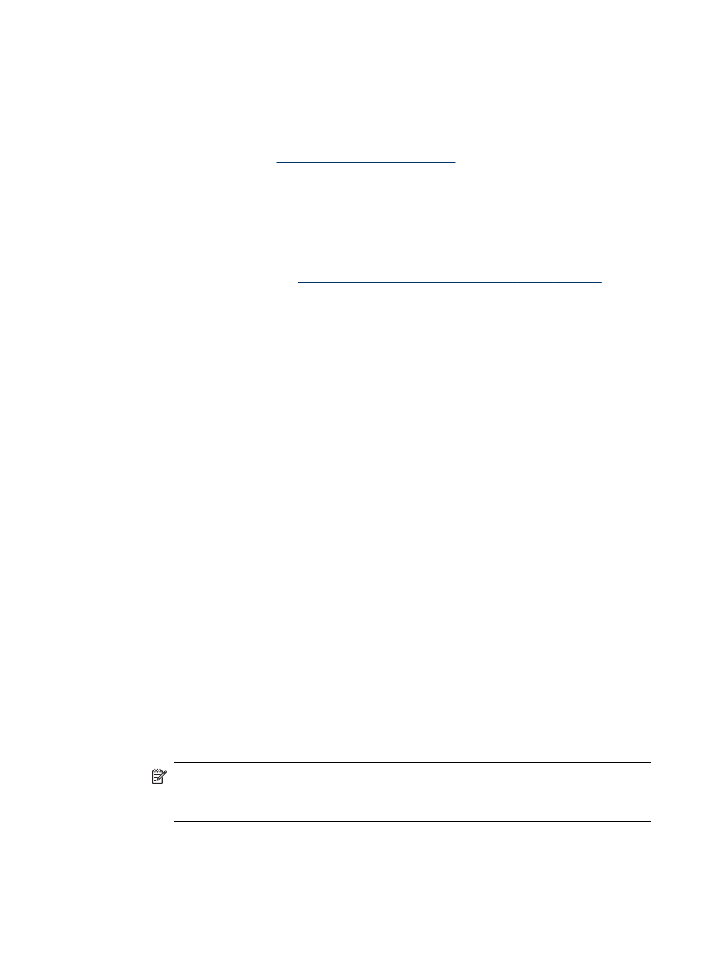
Pulizia delle cartucce di inchiostro
Se ci sono striature o righe bianche che attraversano le righe di colore o se un colore
appare opaco, utilizzare questa funzione. Non pulire le cartucce di inchiostro se non è
necessario. Tale operazione comporta un elevato consumo di inchiostro e fa diminuire
la durata degli ugelli.
Procedura per pulire le cartucce di inchiostro dal pannello di controllo della
periferica
1. Caricare carta normale bianca nuova in formato Letter, A4 o Legal nel vassoio di
alimentazione.
2. Premere Imposta.
3. Selezionare Strumenti e quindi Puliz. cartuccia.
La periferica stampa una pagina di prova che può essere riciclata o cestinata.
Se dopo la pulizia delle cartucce, la qualità di copia o di stampa continua a essere
insoddisfacente, pulire i contatti della cartuccia prima di sostituire la cartuccia
difettosa.
Procedura per pulire le cartucce di inchiostro dal software Software HP
Photosmart
1. Caricare carta normale bianca nuova in formato Letter, A4 o Legal nel vassoio di
alimentazione.
2. In Centro soluzioni HP, fare clic su Impostazioni, scegliere Impostazioni stampa,
quindi Casella strumenti stampante.
Nota È anche possibile aprire la Casella strumenti stampante dalla finestra
di dialogo Proprietà di stampa. Nella finestra di dialogo Proprietà di stampa,
fare clic sulla scheda Servizi, quindi su Assistenza periferica.
Viene visualizzata la Casella strumenti stampante.
3. Fare clic sulla scheda Assistenza periferica.
Operazioni relative alle cartucce di inchiostro
127
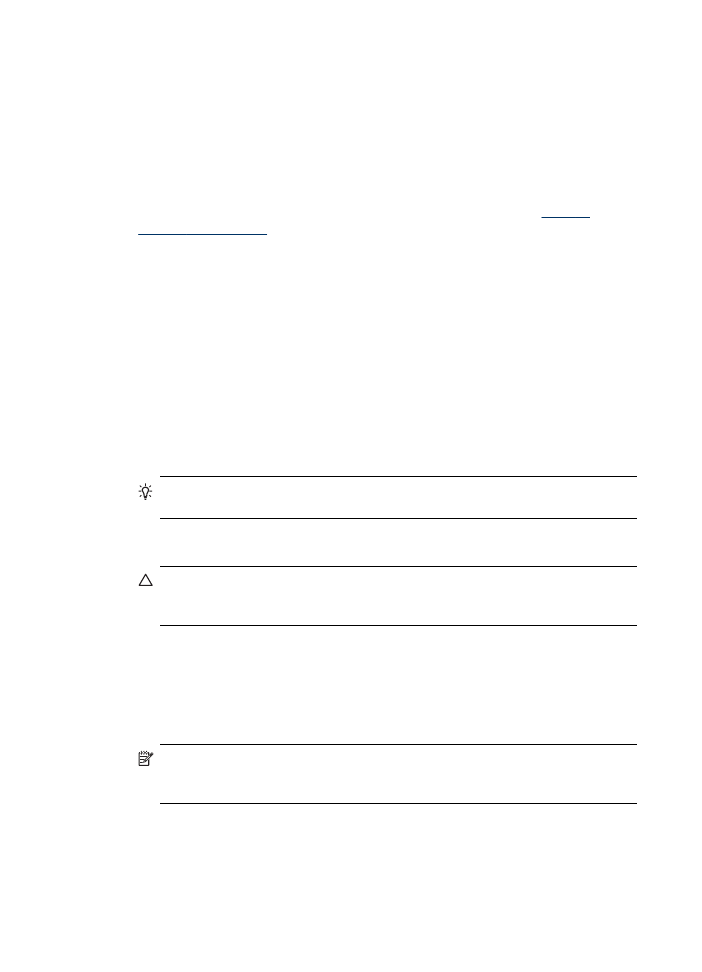
4. Fare clic su Pulisci cartucce di inchiostro.
5. Seguire le istruzioni finché la qualità dell'output non risulta soddisfacente, quindi
fare clic su Fine.
Se dopo la pulizia delle cartucce, la qualità di copia o di stampa continua a essere
insoddisfacente, pulire i contatti della cartuccia prima di sostituire la cartuccia
difettosa.
Utilità di stampa HP (Mac OS)
1. Aprire l'utilità della stampante HP. Per ulteriori informazioni, vedere
Utilità di
stampa HP (Mac OS)
.
2. Fare clic su Pulisci e seguire le istruzioni visualizzate sullo schermo.